Come acquisire screenshot in Samsung A51 senza pulsante di accensione
Pubblicato: 2022-10-10
Samsung è un marchio su larga scala e produttore di telefoni cellulari e molti altri apparecchi elettronici. Poiché Samsung fornisce diverse funzionalità agli utenti di telefoni cellulari Samsung per utilizzare il telefono con grande efficacia, a volte gli utenti hanno bisogno di una guida per apprendere i trucchi che potrebbero non conoscere mai a meno che non gli venga detto loro. Qui in questo articolo, abbiamo discusso dei telefoni Samsung e delle loro funzionalità insieme ad alcune delle domande più richieste dagli utenti. Inoltre, imparerai come acquisire uno screenshot su Samsung A51 senza pulsante di accensione, insieme agli altri modi per acquisire uno screenshot su Samsung A51. Leggi l'articolo fino alla fine per conoscere i motivi per cui non riesci a eseguire lo screenshot sul tuo Samsung A51 o come è stato eseguito l'accesso allo screenshot a scorrimento sul Samsung A51 sul tuo cellulare.

Contenuti
- Come acquisire screenshot in Samsung A51 senza pulsante di accensione
- Come si fa uno screenshot su Samsung A51?
- Come si esegue uno screenshot sul Samsung senza il pulsante di accensione?
- Come acquisire screenshot in Samsung A51 senza pulsante di accensione?
- Perché non riesci a fare uno screenshot sul tuo Samsung A51?
- C'è un altro modo per fare screenshot su Samsung?
- Come si attiva lo screenshot con 3 dita su Samsung A51?
- Come acquisire uno screenshot a scorrimento su Samsung A51?
- Come si attiva lo screenshot di scorrimento?
- Come si cattura un colpo del palmo?
- Come si cattura lo screenshot su Samsung Galaxy?
Come acquisire screenshot in Samsung A51 senza pulsante di accensione
In questo articolo imparerai come acquisire screenshot in Samsung A51 senza pulsante di accensione. Continua a leggere per saperne di più in dettaglio.
Come si fa uno screenshot su Samsung A51?
Fare uno screenshot su Samsung A51 è abbastanza semplice, proprio come facciamo su altri telefoni Android. Tutto quello che devi fare è premere contemporaneamente il pulsante di accensione e il pulsante di riduzione del volume . Attendere il suono o il flash sullo schermo, quindi rilasciare i tasti. Lo screenshot si troverà nella tua galleria fotografica.
Come si esegue uno screenshot sul Samsung senza il pulsante di accensione?
Per sapere come acquisire schermate su un dispositivo Samsung senza pulsante di accensione, puoi utilizzare il menu Assistente da Impostazioni . Segui questi passaggi per accedere alle opzioni per acquisire schermate senza il pulsante di accensione.
1. Apri l'app Impostazioni sul tuo dispositivo Samsung.
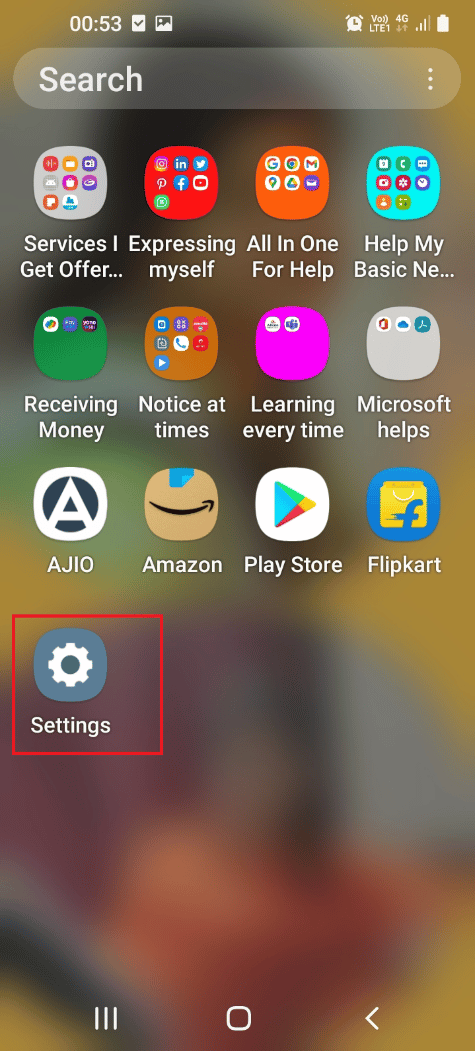
2. Scorri verso il basso e tocca Accessibilità .
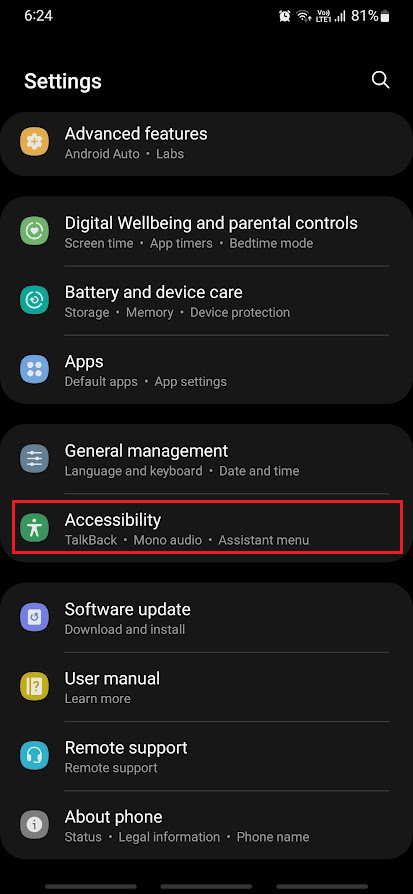
3. Quindi, tocca Interazione e destrezza .
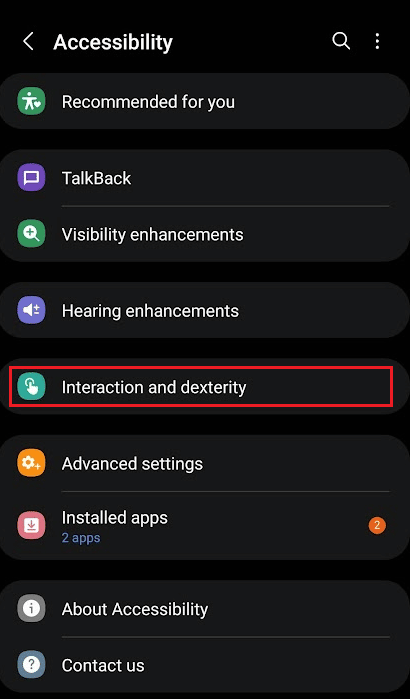
4. Toccare l'opzione del menu Assistente .
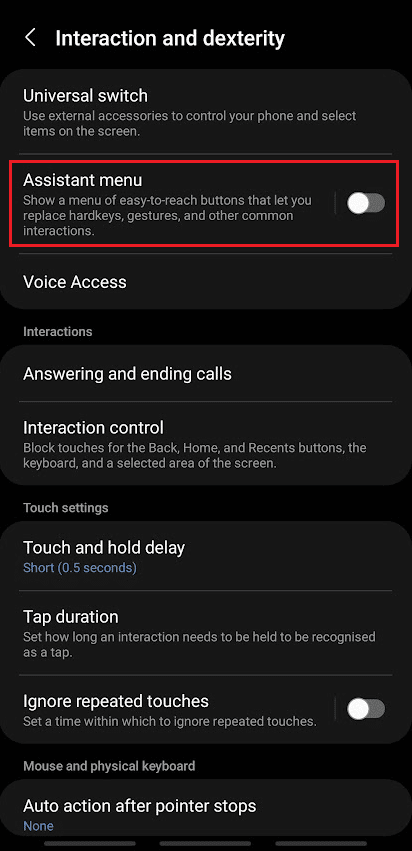
5. Attiva l' interruttore per il menu Assistente dall'alto.
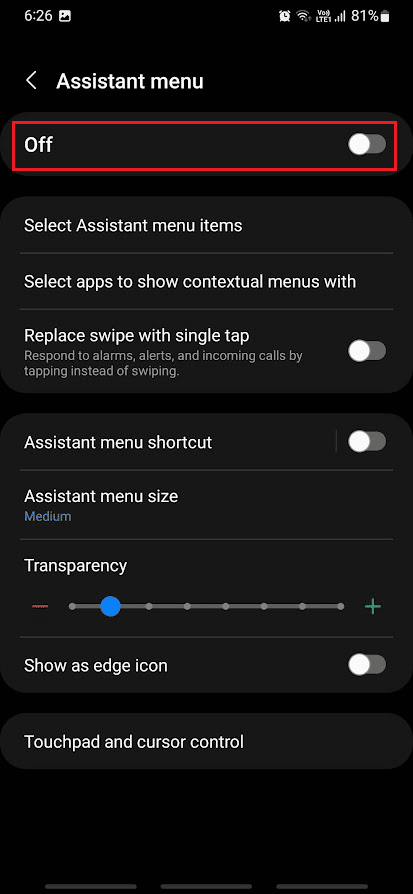
6. Tocca Consenti dal popup.
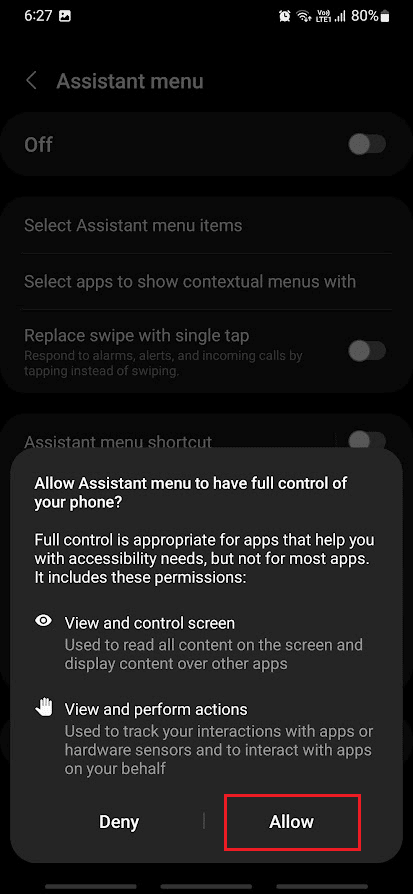
7. Ora tocca l' icona del menu Assistente che fluttua sul bordo dello schermo.
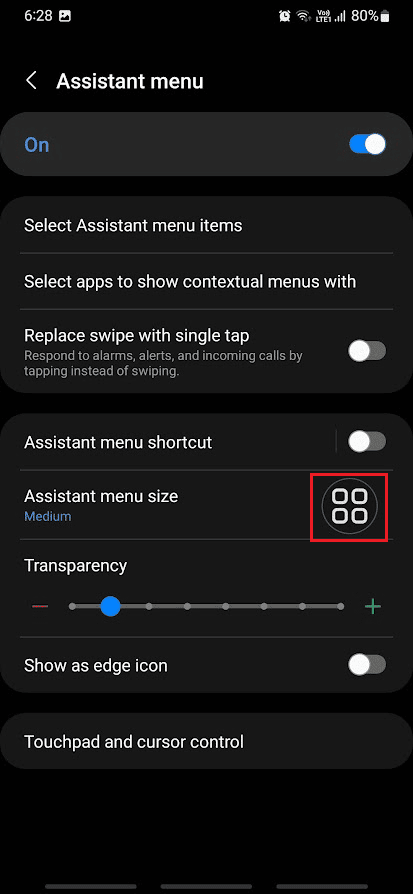
8. Tocca Screenshot per acquisire screenshot tutte le volte che vuoi.
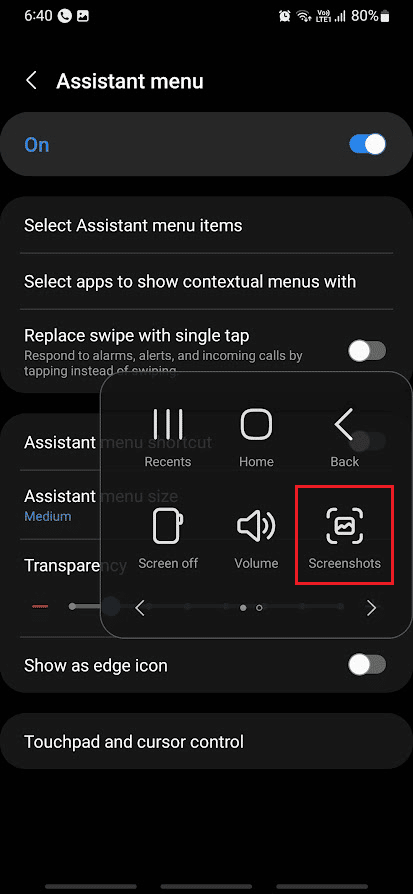
Spero che ora tu sappia come acquisire schermate in Samsung senza pulsante di accensione.

Leggi anche : Come si catturano segretamente gli Snapchat
Come acquisire screenshot in Samsung A51 senza pulsante di accensione?
Puoi seguire i passaggi sopra menzionati per imparare come acquisire schermate in Samsung A51 senza utilizzare il pulsante di accensione.
Perché non riesci a fare uno screenshot sul tuo Samsung A51?
Di seguito sono riportati alcuni dei motivi per cui non puoi acquisire screenshot sul tuo Samsung A51.
- A volte, quando aggiungi un'azienda o un account minore , ci sono alcune norme che sarebbero state impostate per impedirti di acquisire screenshot.
- Inoltre, i pulsanti di accensione o volume difettosi possono impedire al telefono di acquisire schermate correttamente.
- Il menu Assistente è disabilitato sul tuo telefono Samsung.
Leggi anche : Perché il tuo laptop Samsung non si accende?
C'è un altro modo per fare screenshot su Samsung?
Sì , hai molti modi per eseguire uno screenshot su Samsung oltre a premere il volume e il pulsante di accensione. Se il tuo dispositivo ha la modalità di acquisizione Smart , puoi usarla per gli screenshot. Puoi anche utilizzare l' Assistente Google per fare uno screenshot su Samsung o qualsiasi altro dispositivo Android. Ci sono molti altri modi come questi per fare uno screenshot.
Come si attiva lo screenshot con 3 dita su Samsung A51?
Samsung A51 o qualsiasi dispositivo Samsung non supporta la funzione di screenshot con 3 dita . Puoi leggere questo articolo dall'inizio per scoprire quali sono i diversi modi in cui puoi applicare per acquisire schermate sui tuoi telefoni Samsung.
Come acquisire uno screenshot a scorrimento su Samsung A51?
Vediamo come puoi fare screenshot a scorrimento su Samsung A51:
1. Premi contemporaneamente i pulsanti di accensione e riduzione del volume sul tuo Samsung A51.
2. Dopo aver acquisito lo screenshot, toccare e tenere premuta l' icona delle due frecce verso il basso .
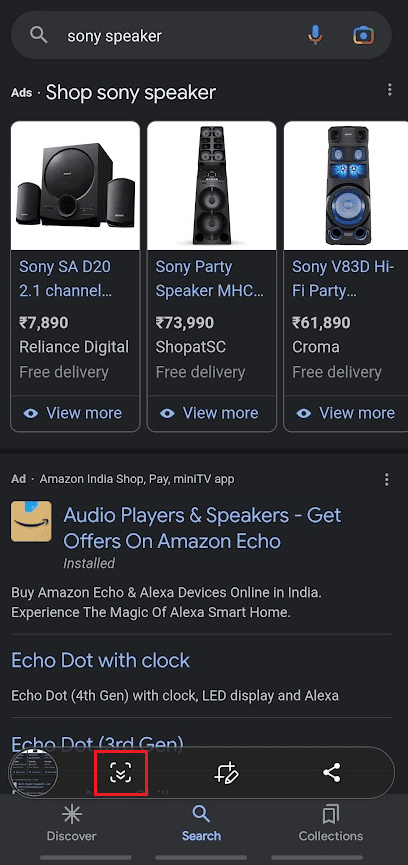
3. Ora vedrai lo schermo che inizia a scorrere verso il basso. Dovrai tenere premuta l' icona delle due frecce verso il basso finché non avrai finito di acquisire lo screenshot di scorrimento desiderato .
4. Dopo aver rilasciato l'icona, lo screenshot a scorrimento verrà automaticamente salvato nella tua galleria fotografica .
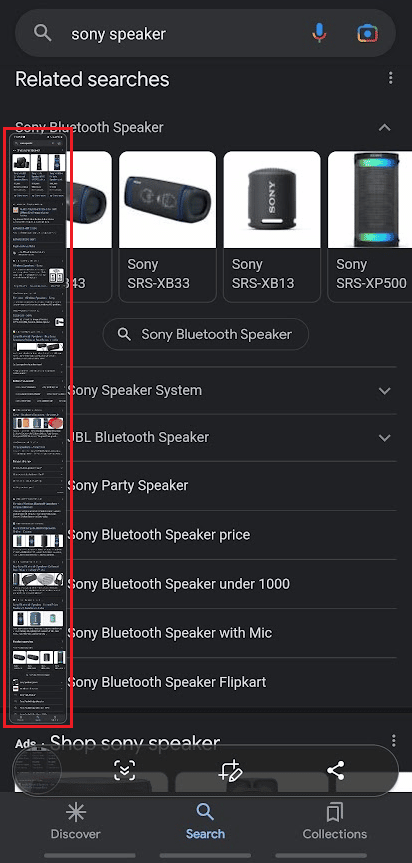
Leggi anche : Come disabilitare l'opzione Samsung Discover dalla schermata dell'app
Come si attiva lo screenshot di scorrimento?
Di seguito sono riportati i passaggi che dimostrano come attivare lo screenshot di scorrimento sul telefono Samsung.
1. Accedi alle Impostazioni del telefono e tocca Funzionalità avanzate .
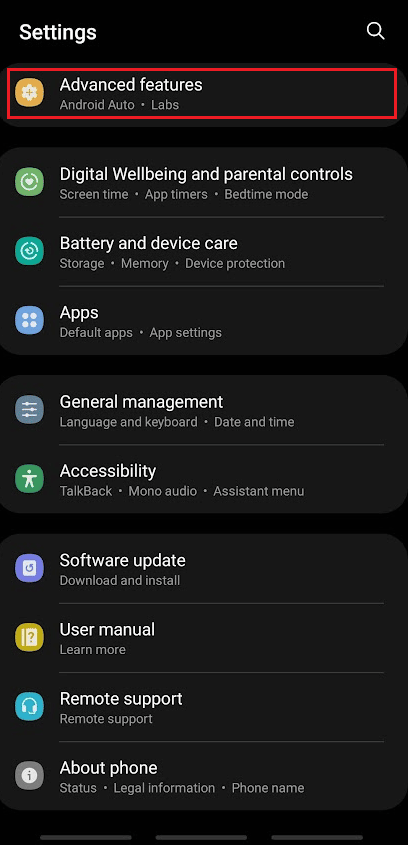
2. Quindi, tocca Movimenti e gesti .
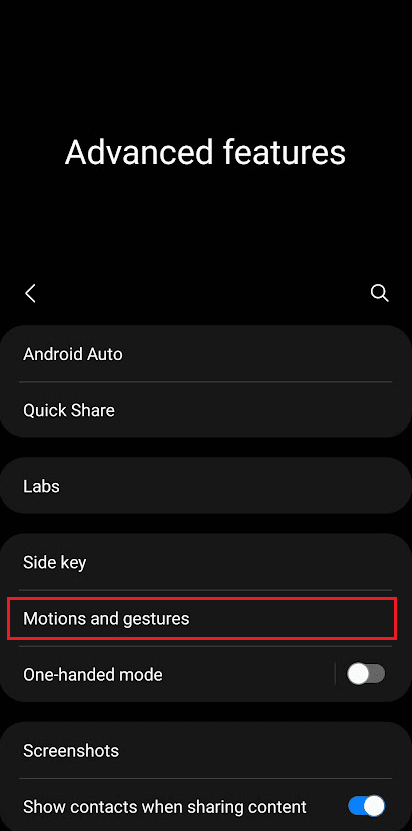
3. Toccare Palm swipe per acquisire per abilitare l'interruttore.

4. Ora, scorri lo schermo del telefono con il palmo della mano da sinistra a destra o viceversa.
Dopo lo swipe, vedrai un flash sullo schermo insieme a una notifica che indica che lo screenshot è stato acquisito.
Come si cattura un colpo del palmo?
Leggi la risposta per il titolo precedente per imparare come acquisire i passaggi del palmo sul tuo telefono.
Come si cattura lo screenshot su Samsung Galaxy?
Puoi leggere questo articolo dall'inizio per imparare vari metodi per eseguire lo screenshot su qualsiasi telefono Samsung.
Consigliato :
- Cosa fare se Fallout New Vegas non funziona su Windows 10?
- I 13 migliori strumenti di conversione gratuiti da YouTube a MP4
- Come acquisire uno screenshot dell'iPhone senza pulsanti
- Come sbarazzarsi di Picasa su Samsung Galaxy S5
Quindi, speriamo che tu abbia capito come acquisire screenshot in Samsung A51 senza pulsante di accensione con i passaggi dettagliati in tuo aiuto. Puoi farci sapere qualsiasi domanda o suggerimento su qualsiasi altro argomento su cui desideri che pubblichiamo un articolo. Lasciali nella sezione commenti qui sotto per farci sapere.
